Sapere come aggiungere musica a un video può essere la chiave per rivoluzionare il processo di creazione dei contenuti. Perché è così importante?
Con l'ascesa delle tendenze dei social media visivi come TikTok e Instagram Reels, i contenuti video stanno conquistando il mondo. Sempre più spesso, i creatori di contenuti si affidano alla comunicazione video per condividere idee e coinvolgere il proprio pubblico, e la tendenza è destinata a continuare. Il video è qui per restare nel 2022, quindi i creatori devono imparare a trarne il massimo.
L'aggiunta di musica ai video può essere un ottimo modo per migliorare la qualità dei contenuti. La musica è un'aggiunta facile e veloce, ma ha un ruolo influente nell'impostare il tono dei tuoi contenuti e nel rendere i video più ricchi e coinvolgenti.
Se non sei sicuro di come aggiungere musica al video, questa guida è per te. Passo dopo passo, ti forniremo le competenze necessarie per portare la musica nei tuoi contenuti e raggiungere un pubblico online più ampio. Soprattutto, questi metodi di aggiunta di musica sono veloci, facili e convenienti!
Perché aggiungere musica ai video?
La musica ha il potenziale per influenzare il modo in cui comunichiamo concetti e idee. La giusta colonna sonora può aiutarti a stabilire il tono del marchio o favorire risposte specifiche del pubblico ai tuoi contenuti.
Per molti video, la musica è uno strumento per aumentare il coinvolgimento e l'interesse. L'aggiunta di musica ai video aiuta a rendere più accattivanti i contenuti asciutti e può svolgere un ruolo nel migliorare la fidelizzazione degli spettatori.
Molti creatori di contenuti aggiungono musica ai contenuti video, indipendentemente dall'argomento o dalla nicchia. Puoi aggiungere musica solo all'introduzione e alla conclusione, riprodurla sullo sfondo di un video basato sul parlato o persino fare affidamento su di essa come unico contenuto audio in un video altrimenti silenzioso.
Come aggiungere musica a un video online
Utilizzando gli strumenti online, è possibile aggiungere musica ai video in modo rapido e semplice, spesso senza costi software. Gli strumenti online popolari che ti consentono di farlo includono FlexClip, Kapwing e Flixier. Puoi anche utilizzare strumenti noti come Adobe Creative Cloud Express. Anche Riverside è dotato di una scheda multimediale ideale per aggiungere effetti sonori e musica a qualsiasi video che stai registrando.
Molti creatori di video scelgono metodi online per aggiungere musica ai video perché questi strumenti sono semplici e intuitivi. Molti editor video online sono disponibili gratuitamente, quindi fai le tue ricerche e trova lo strumento che funziona per te.
Se stai cercando di capire come aggiungere musica al video, il processo varia a seconda del software che stai utilizzando o della piattaforma su cui ti trovi. In generale, tuttavia, questi sono i passaggi che dovresti seguire approssimativamente se desideri aggiungere musica a un video già registrato.
Passaggio 1: Apri il video a cui vuoi aggiungere musica nello strumento di modifica di tua scelta.
Passaggio 2: Scarica la musica che desideri aggiungere e importala nella libreria multimediale del tuo strumento di editing online. (Alcuni strumenti sono già dotati di una selezione di musica ed effetti audio.)
Passaggio 3: Trascina o aggiungi la tua musica dalla libreria multimediale alla timeline di modifica.
Passaggio 4: Regola il volume e la tempistica dell'audio da sincronizzare per allinearlo ai contenuti video.
Passaggio 5: Riproduci i tuoi contenuti per verificare che suoni come volevi.
Passaggio 6: Quando sei soddisfatto del tuo video e della tua musica, puoi scaricare il tuo progetto finito.
Se stai cercando di aggiungere musica a un video dal vivo mentre stai registrando, puoi seguire questi passaggi utilizzando la scheda Riverside Media:
Passaggio 1: Apri il tuo studio di registrazione Riverside.
Passaggio 2: Importa la musica che desideri aggiungere al tuo video nella scheda multimediale. Puoi premere il + pulsante, oppure puoi trascinare e rilasciare i tuoi file.
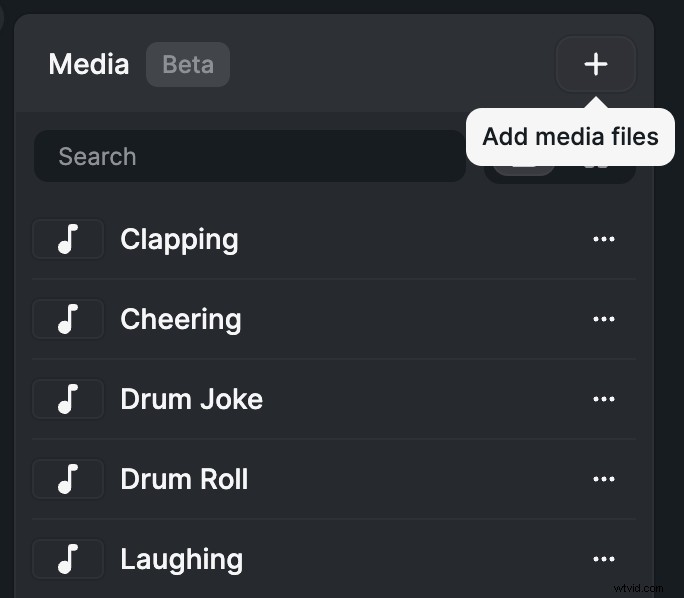
Passaggio 3: Inizia a registrare e sentiti libero di ascoltare in anteprima i tuoi clip musicali.
Passaggio 4: Riproduci i clip musicali che desideri includere nella registrazione video. Riverside acquisisce e salva automaticamente tutto ciò che ascolti nella registrazione dal vivo.
Come aggiungere musica a un video su iPhone
Se stai lavorando su un iPhone, potresti voler aggiungere musica al tuo video direttamente senza dover importare il contenuto su un desktop. Fortunatamente, ci sono molti strumenti nativi di iPhone per aggiungere musica ai tuoi video.
Una delle piattaforme più comunemente utilizzate è iMovie, che è un prodotto Apple integrato con funzionalità di editing video avanzate. Usando iMovie, puoi creare un nuovo progetto cinematografico, caricare i tuoi video multimediali, quindi caricare l'audio direttamente dal tuo telefono.
Usare iMovie sul tuo telefono è facile!
Passaggio 1: Apri l'app iMovie e crea un nuovo progetto o aprine uno esistente.
Passaggio 2: Quindi devi importare il tuo audio. Tocca Aggiungi media + e quindi seleziona Audio .
Passaggio 4: Seleziona La mia musica per vedere la tua selezione di brani. Tocca un brano per visualizzarlo in anteprima e premi + pulsante per aggiungere un brano al tuo progetto.
Puoi anche selezionare altri file audio salvati sul tuo dispositivo o su iCloud se scegli File dopo aver selezionato Aggiungi media + pulsante.
Passaggio 5: Regola il tempo e il volume dell'audio in modo che si allinei bene con i tuoi contenuti video.
Passaggio 6: Quando sei soddisfatto del tuo progetto, scaricalo per salvarlo sul tuo telefono.
Se preferisci utilizzare un'altra piattaforma di editing video, ci sono una gamma di opzioni compatibili con iPhone. Puoi anche aggiungere musica ai video utilizzando le app scaricate dall'App Store di Apple, come InShot, VideoShop e PicsArt.
Come aggiungere musica a un video su Android
È anche possibile aggiungere musica a un video utilizzando un dispositivo Android senza dover mai inviare i tuoi contenuti a un computer. La maggior parte delle migliori opzioni si basa su sistemi di editing video basati su app e alcuni telefoni sono dotati di propri strumenti di editing nativi.
Ad esempio, puoi utilizzare Google Foto e seguire questi passaggi per aggiungere musica:
Passaggio 1: Nella tua app Google Foto seleziona Utilità nella parte superiore della home page della tua Libreria.
Passaggio 2: In Crea nuovo seleziona Film e selezionare Nuovo film per scegliere il filmato (o le foto) che desideri includere.
Passaggio 3: Quando il tuo progetto video si apre, fai clic sull'icona della nota musicale.
Passaggio 4: Scegli La mia musica per importare musica dal tuo dispositivo oppure seleziona Musica a tema per utilizzare uno dei brani precaricati di Google.
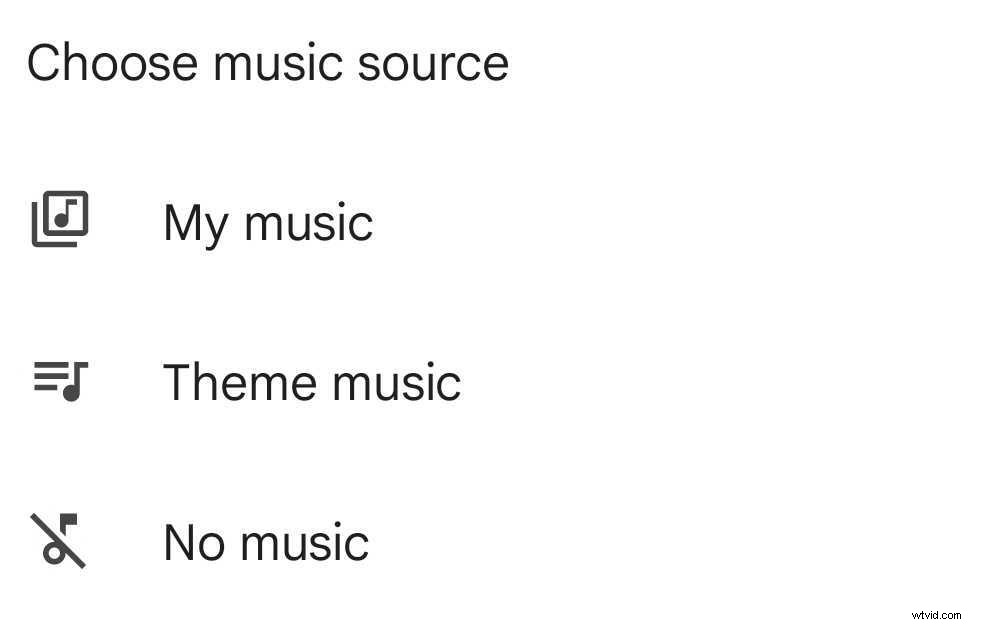
Passaggio 5: Aggiungi la tua musica scelta e quando hai finito con gli ultimi ritocchi scarica il tuo video.
Su Android, puoi anche scegliere tra un'ampia gamma di app scaricabili che consentono integrazioni video e audio. Magisto è una delle opzioni più popolari, con funzionalità di fotocamera e libreria audio integrate. Puoi importare video e file multimediali o creare contenuti nell'app! Altre app Android che possono aiutarti includono VivaVideo, VidTrim e KineMaster. Diverse applicazioni software offrono funzionalità e capacità uniche, quindi cerca la piattaforma più adatta alle tue esigenze specifiche.
Come aggiungere musica ai video su Windows
In alcuni casi, può essere più semplice aggiungere musica ai video utilizzando un desktop, consentendoti più spazio e una maggiore potenza di elaborazione per gestire file complessi. Esistono diversi strumenti che possono aiutarti ad aggiungere musica ai video su Windows.
Windows Video Editor è integrato nei moderni sistemi Windows. È perfetto per semplici attività di editing video, inclusa l'aggiunta di musica di sottofondo.
Passaggio 1: Apri l'app Foto di Windows e vai all'Editor video scheda.
Passaggio 2: Scegli un progetto esistente o seleziona Nuovo progetto video dal menu a discesa con tre puntini per creare qualcosa di nuovo.
Passaggio 3: Usa Aggiungi pulsante per importare i media video. Trascina e rilascia i file multimediali nella sezione dello storyboard.
Passaggio 4: Fai clic su Musica di sottofondo nell'angolo in alto a destra per aggiungere un brano dalla selezione di brani di Windows.
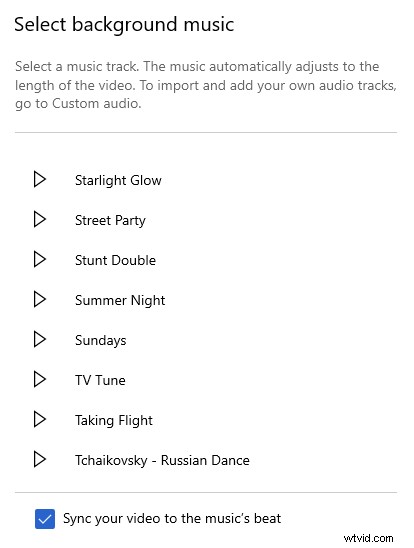
Scegli la tua canzone e dovrebbe apparire nella timeline del video.
Per aggiungere la tua musica, seleziona Audio personalizzato invece della musica di sottofondo. Qui puoi trascinare o aggiungere i tuoi file audio da importare nel tuo progetto.

Passaggio 5: Regola l'audio in linea con il tuo video finché non sei soddisfatto del risultato. Quindi modifica il tuo video come preferisci e scarica il progetto completato sul tuo dispositivo.
Su Windows, hai anche altre opzioni di aggiunta di musica. I computer Windows sono software compatibili, inclusi VideoProc Vlogger e ShotCut.
Come aggiungere musica ai video su Mac OS
I dispositivi Mac OS sono adatti per attività di editing video e audio. Questi sistemi offrono molte opzioni per aggiungere musica ai video! Sia i file integrati che quelli scaricabili possono aiutarti a creare contenuti di alta qualità.
Apple iMovie è uno degli strumenti di editing per Mac OS più popolari.
Passaggio 1: Usando il software integrato, importa il tuo video.
Passaggio 2: Vai a Audio e seleziona Musica .
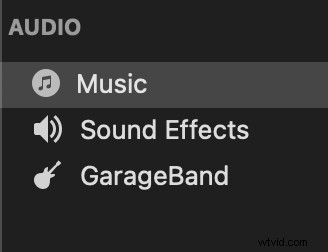
Passaggio 3: Scegli la musica da iTunes o dalle posizioni del desktop.
Passaggio 4: Trascina, ritaglia e regola audio e video finché non si allineano correttamente.
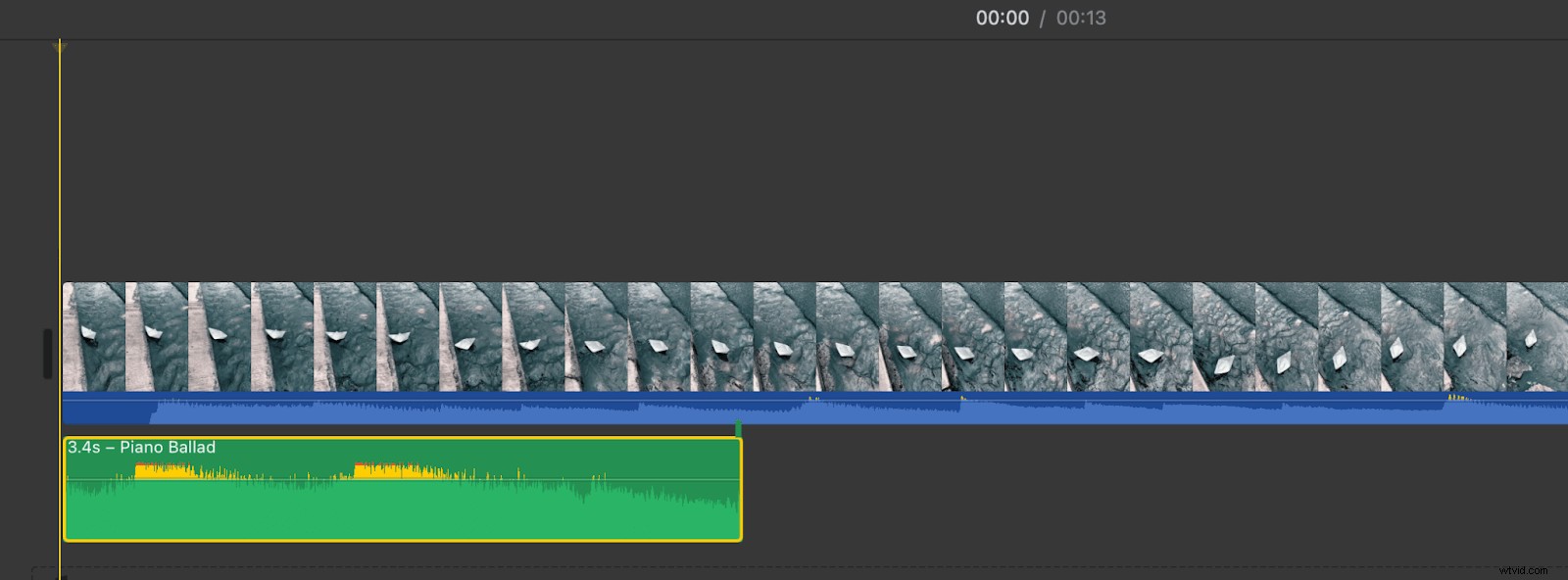
Passaggio 5: Una volta completato, scarica il tuo video finalizzato per salvarlo sul tuo computer.
Altri strumenti di aggiunta di musica comunemente usati su Mac OS includono Filmora Video Editor, Final Cut Pro e altri sistemi basati su app disponibili per il download dall'Apple App Store.
Come aggiungere musica a un video TikTok
Sempre più spesso, i creatori di video si rivolgono a piattaforme di social media come TikTok per condividere i loro contenuti. La cosa fantastica è che puoi aggiungere musica ai tuoi video direttamente nell'app!
Passaggio 1: Visita l'app TikTok e vai allo strumento di creazione video.
Passaggio 2: Qui puoi filmare nuovi contenuti o caricare un video della durata massima di 3 minuti.
Passaggio 3: Nella parte superiore dello schermo, scegli Aggiungi suono per sfogliare le opzioni audio disponibili.
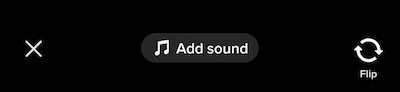
Passaggio 4: Dopo aver scelto la tua musica, puoi regolarne il volume e l'allineamento.
Passaggio 5: Salva il tuo video sul tuo dispositivo o condividilo direttamente con il tuo pubblico TikTok.
Sebbene la modifica dei video nell'app TikTok sia pratica, ci sono altri modi per aggiungere musica ai video di TikTok. Questo è utile se desideri creare video senza filigrana da condividere su una vasta gamma di piattaforme. Puoi aggiungere musica ai video in stile TikTok utilizzando app esterne, come InShot, Clipchamp o Lomotif.
Come aggiungere musica ai video di Instagram
Come TikTok, Instagram sta rapidamente diventando una popolare piattaforma di condivisione video, con basi musicali che fanno una grande differenza in termini di qualità video e coinvolgimento degli utenti. Puoi aggiungere musica ai video di Instagram o ai rulli utilizzando l'app di Instagram.
Passaggio 1: Vai alla scheda Creazione rulli.
Passaggio 2: Puoi filmare o caricare un video della durata massima di 60 secondi.
Passaggio 3: Fai clic sull'icona della nota musicale per cercare la musica di tendenza o ottenere l'audio salvato.
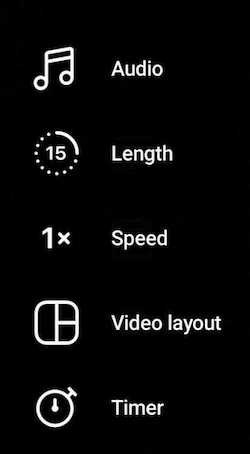
Passaggio 4: Regola il tempo dell'audio e l'allineamento con il tuo video utilizzando gli strumenti di editing di Instagram Reels.
Passaggio 5: Salva il tuo video sul tuo dispositivo o condividilo come Instagram Reel.
Per gli utenti che preferiscono modificare i video al di fuori dei social media, ci sono altri strumenti che ti consentono di aggiungere musica ai video di Instagram. Puoi utilizzare app come Wondershare, PicsArt o InShot. Puoi anche esportare file da altri software di editing video.
Come aggiungere musica a un video su YouTube
YouTube è stato a lungo il re dei contenuti video. L'aggiunta di musica in sottofondo ai tuoi video di YouTube può aiutare i tuoi contenuti a distinguersi dalla massa!
YouTube ha i suoi strumenti per l'aggiunta di musica che puoi utilizzare quando pubblichi un video sul sito.
Passaggio 1: Seleziona I tuoi video nel menu sul lato sinistro della tua home page.
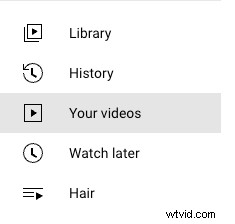
Passaggio 2: Seleziona un video preesistente o carica un nuovo video tramite Crea pulsante in alto a destra.
Passaggio 3: Dopo aver selezionato un video, vai all'Editor strumento sul lato sinistro e individua l'Audio pulsante. Qui troverai un'ampia libreria stock di brani musicali royalty-free.
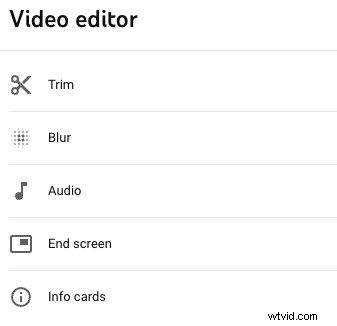
Passaggio 3: Aggiungi la traccia che ti piace di più e modifica volume e tempi secondo necessità.
Passaggio 4: Quando sei soddisfatto del risultato, pubblica il tuo video su YouTube.
Se non vuoi aggiungere musica ai video sul sito di YouTube o preferisci aggiungere una traccia audio personalizzata, puoi utilizzare un altro strumento di editing video. Modifica i tuoi contenuti video utilizzando il tuo iPhone, Android, sistema Windows o Mac OS prima di esportarli e caricarli su YouTube.
Come scegliere la musica giusta per un video
Quando si tratta di aggiungere musica a un video, non tutte le tracce musicali vengono create allo stesso modo. Scegliere la musica giusta può fare una grande differenza per il risultato finale e la qualità complessiva dei tuoi contenuti.
Innanzitutto, considera l'argomento e il tono del tuo video. Di cosa parla il tuo video e chi probabilmente lo guarderà? I video felici ed edificanti possono trarre vantaggio da brani musicali allegri, mentre un argomento triste e cupo potrebbe aver bisogno di una base musicale più lenta. Se stai creando un video didattico, potresti scegliere della musica semplice che non toglie nulla ai tuoi contenuti.
A seconda del tuo stile di contenuti video, dovrai scegliere tra musica lirica o strumentale. Nei video semplici senza parlare, una canzone con i testi può essere un ottimo strumento di coinvolgimento, soprattutto se i testi si allineano bene con il tuo messaggio. Se il tuo video contiene molto parlato o altro suono, le tracce strumentali possono distrarre meno.
Dove trovare la musica per un video
Quando scegli la musica per i tuoi contenuti video, ricorda di considerare gli obblighi di royalty. Se il tuo video verrà utilizzato o condiviso commercialmente, devi seguire tutte le norme sul copyright pertinenti. In questi casi, di solito è più sicuro usare musica esente da royalty.
L'utilizzo di musica royalty-free significa che puoi condividere il tuo video commercialmente senza dover pagare per la riproduzione della musica. Questo è importante perché può aiutarti a evitare di dover rimuovere il tuo video o affrontare costose violazioni del copyright.
Alcuni strumenti di editing video e piattaforme di caricamento forniscono le proprie librerie stock di musica royalty-free. Puoi trovare musica royalty-free da siti come Soundcloud, Purple Planet e TeknoAxe. Puoi anche abbonarti a un servizio di licenza audio a pagamento come PremiumBeat, che ti offre l'accesso a migliaia di brani royalty-free.
Domande frequenti
Non sei ancora sicuro di come aggiungere musica al video? Ecco le risposte ad alcune domande frequenti.
Come si aggiunge musica di sottofondo a un video?
Esistono molti modi per aggiungere musica di sottofondo a un video, con gli strumenti migliori che variano a seconda del contenuto e del dispositivo che stai utilizzando. Qualunque sia la piattaforma o lo strumento software che utilizzi per aggiungere musica, assicurati che l'audio del tuo video sia il file di livello superiore. Ciò garantirà che la tua musica venga riprodotta sullo sfondo di qualsiasi discorso o altre informazioni audio.
Come faccio ad aggiungere musica a un video gratuitamente?
Molti degli strumenti e delle applicazioni elencati in questa guida possono essere utilizzati gratuitamente online o scaricati sul dispositivo. Puoi utilizzare questi strumenti per aggiungere musica ai tuoi contenuti video in modo rapido, semplice e conveniente.
Quale app posso utilizzare per inserire la musica su un video?
Ci sono un certo numero di app elencate in questa guida che ti permetteranno di aggiungere musica ai contenuti video. Queste app includono:
- iMovie
- InShot
- VideoShop
- PicsArt
- VivaVideo
- VidTrim
- KineMaster
- Editor video Filmora
- Final Cut Pro
- Clipchamp
- Lomotiv
- Condividi meraviglie
